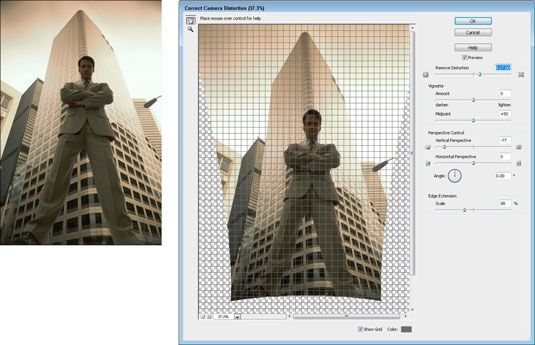La distorsion de la caméra correcte dans photoshop elements 10
Le filtre de distorsion de l'appareil photo correct dans Photoshop Elements 10 fixe la perspective déformée créée par deux inclinaison verticale et horizontale de la caméra. En prime, ce filtre corrige également d'autres types de distorsions causées par snafus de lentilles.
Si vous avez déjà essayé de capturer un gratte-ciel ou une cathédrale profile à l'objectif de votre appareil, vous savez que cela implique souvent inclinant votre appareil photo et de mettre votre cou dans une position non naturelle. Et puis, après tout cela, ce que vous retrouvez avec une vision déformée de ce qui était un bâtiment impressionnant dans la vraie vie, comme le montre l'image avant sur la gauche.
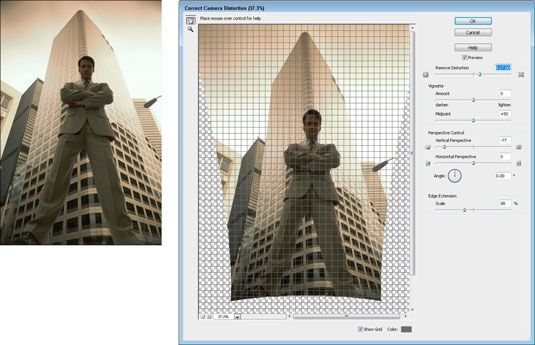
Voici comment résoudre tous:
Dans les deux Photo Edit complet ou Photo rapide mode Edition, choisissez Distorsion Camera Filter-Correct.
Dans la boîte de dialogue de distorsion de la caméra Corriger, veillez à sélectionner l'option Aperçu.
Indiquez vos options de correction:
Retirer Distortion. Corrige lentille baril, ce qui provoque vos images apparaissent spherized ou de ballonnement. Cette distorsion peut se produire lorsque vous utilisez des lentilles grand-angle. Elle corrige également pelote à épingles distorsion, ce qui crée des images qui semblent être coincé au centre, un défaut que l'on retrouve lors de l'utilisation de téléobjectifs ou zoom. Déplacez le curseur tout en gardant un œil sur l'aperçu. Utilisez la grille à portée de main que votre guide pour un alignement correct.
Vignette Montant. Règle la quantité d'éclaircissement ou d'assombrissement sur les bords de votre photo que vous pouvez obtenir à partir incorrecte parfois ombrage de l'objectif. Modifier la largeur de l'ajustement en spécifiant une valeur médiane. Un point médian inférieur valeur affecte plus de l'image. Ensuite, déplacez le curseur Amount tout affichage de l'aperçu.
Perspective verticale. Corrige la perspective déformée créée par inclinaison de la caméra vers le haut ou vers le bas. Encore une fois, utiliser la grille pour aider à votre correction. La perspective verticale est utilisé dans la figure pour corriger le bâtiment et l'homme. Même si cette image a été intentionnellement tiré comme ça, la perspective était un peu trop extrême et avait besoin d'être tonique vers le bas un peu.
Perspective horizontale. Corrige également la perspective déformée. Utilisez la grille pour faire des lignes horizontales (réels et implicites) de votre image parallèle. Pour de meilleurs résultats, régler l'angle de mouvement sous l'option Angle.
Angle. Vous permet de faire pivoter l'image pour compenser inclinaison de la caméra. Vous pouvez aussi avoir besoin d'ajuster l'angle légèrement après la correction de la perspective verticale ou horizontale.
Extension bord Échelle. Lorsque vous corrigez la perspective sur votre image, vous pouvez être laissé avec des zones vierges sur votre toile. Vous pouvez faire évoluer votre image vers le haut ou vers le bas pour recadrer dans l'image et éliminer ces trous. Notez que l'intensification des résultats en interpolation votre image à ses dimensions d'origine de pixels.
Par conséquent, si vous faites cela, vous devez commencer avec une image qui a une dimension de pixel suffisamment élevée, ou une résolution, pour éviter une dégradation sévère.
Afficher la grille. Affiche et masque la grille, au besoin. Vous pouvez également choisir la couleur de vos lignes de la grille.
Outil Zoom. Zooms dans et hors de votre vue souhaitée. Vous pouvez également utiliser icônes plus et moins et le menu pop-up zoom dans le coin inférieur gauche de la fenêtre.
Outil à main. Vous déplace autour de la fenêtre de l'image lorsque vous avez à.
Cliquez sur OK pour appliquer la correction et fermer la boîte de dialogue.
A propos Auteur
 Travailler avec les distorsions de lentille sur un reflex numérique Nikon
Travailler avec les distorsions de lentille sur un reflex numérique Nikon Certaines lentilles peuvent produire un type de distorsion qui provoque des lignes droites incurvées à comparaître dans les photos que vous prenez avec votre Nikon D3100, D5100, D7000 ou. Les objectifs grand angle, par exemple, créent souvent…
 Choisissez une perspective pour votre photo de nature
Choisissez une perspective pour votre photo de nature Beaucoup de paysages et de la nature photographes prennent toutes leurs photos à partir d'une position verticale, mais vous allez capturer des photos les plus intéressantes si vous choisissez un point de vue unique à partir de laquelle pour…
 La différence entre zoom optique et zoom numérique de votre appareil photo numérique
La différence entre zoom optique et zoom numérique de votre appareil photo numérique Zoom sur votre appareil photo numérique consiste à obtenir une vue rapprochée de sujets éloignés. Zoom optique obtient près et personnel en utilisant un ajustement réel de l'objectif et le zoom numérique ajuste l'image dans l'appareil photo…
 Perspective correcte avec votre Nikon D5200
Perspective correcte avec votre Nikon D5200 Lorsque vous photographiez un grand bâtiment et d'incliner la caméra jusqu'à obtenir tout cela dans le cadre, d'une convergence ou la distorsion trapézoïdale effet se produit. Cet effet provoque des structures verticales à comparaître pour…
 Création de panoramas d'image avec Photomerge dans Photoshop Elements 9
Création de panoramas d'image avec Photomerge dans Photoshop Elements 9 Le Panorama commande Photomerge vous permet de combiner plusieurs images en une seule image panoramique. De horizons à des chaînes de montagnes, vous pouvez prendre plusieurs coups de feu qui se chevauchent et de les assembler en un seul. Pour…
 Déformer une image avec les éléments de photoshop 11 de filtre Fluidité
Déformer une image avec les éléments de photoshop 11 de filtre Fluidité Le filtre Fluidité dans Photoshop Elements 11 vous permet de pousser et tirer sur des parties de une tournure image-, tournez, et une pincée autre détachées- et le ballonnement et de réfléchir d'autres. Vous pouvez en principe manipuler une…
 Déformer les images avec le filtre Fluidité dans photoshop elements 10
Déformer les images avec le filtre Fluidité dans photoshop elements 10 Le filtre Fluidité dans Photoshop Elements 10 est beaucoup plus que d'un filtre. Il est une distorsion qui vous permet de manipuler une image comme si elle était la tire chaud. Vous pouvez interactivement tordre, tirer, tournoyer, pincée, et…
 Comment utiliser le filtre Fluidité dans votre éditeur d'image
Comment utiliser le filtre Fluidité dans votre éditeur d'image Le filtre Fluidité dans votre éditeur d'image est plus un filtre - le filtre Fluidité vous permet de manipuler votre image numérique comme la tire chaud. Vous pouvez utiliser le filtre Fluidité de fausser l'image entière, une couche ou une…
 Comment utiliser filtre correct de distorsion de la caméra de votre éditeur d'image
Comment utiliser filtre correct de distorsion de la caméra de votre éditeur d'image Si vous obtenez une vue déformée d'un sujet dans une photo numérique, l'utilisation correcte filtre de distorsion de l'appareil photo de votre programme de retouche d'image pour changer l'image déformée d'un point de vue normale. Rappelez-vous…
 La distorsion des lentilles sur le D5200 de Nikon
La distorsion des lentilles sur le D5200 de Nikon Si vous remarquez tout type de distorsion de l'objectif dans vos photos à partir de votre Nikon D5200, essayez d'activer l'option Contrôle de la distorsion automatique dans le menu Prise de vue. Cette fonction tente de corriger la distorsion que…
 Redimensionner vos photos de nature dans photoshop elements
Redimensionner vos photos de nature dans photoshop elements Votre appareil photo numérique a une taille de jeu et la résolution pour les images qu'il capture. La taille dépend de la résolution de la caméra en mégapixels. Vous pouvez utiliser Photoshop Elements pour redimensionner vos images avant de…
 Aiguisez vos images de la nature avec des éléments de photoshop
Aiguisez vos images de la nature avec des éléments de photoshop Nature et paysage photos capturées par un appareil photo numérique sont un peu mou. Cela n'a rien à voir avec l'objectif de la caméra, mais a tout à voir avec le capteur de la caméra. Heureusement, vous pouvez affiner vos images numériques…
 Assemblage des scènes avec le photoshop elements 11 photomerge commande panorama
Assemblage des scènes avec le photoshop elements 11 photomerge commande panorama La commande Photomerge Panorama dans Photoshop Elements 11 vous permet de combiner plusieurs images en une seule image panoramique. Vous pouvez prendre plusieurs photos qui se chevauchent, d'horizons de chaînes de montagnes, et les assembler en un…
 Travailler avec des images Camera Raw Photoshop Elements 9
Travailler avec des images Camera Raw Photoshop Elements 9 Vous pouvez travailler avec images Camera Raw dans Photoshop Elements si votre appareil photo numérique est capable de capturer des images dans le format Camera Raw. Si vous ne disposez pas actuellement d'un appareil photo capable de capturer des…